- ผู้เขียน Lauren Nevill [email protected].
- Public 2023-12-16 18:56.
- แก้ไขล่าสุด 2025-01-23 15:25.
มีหลายวิธีในการเชื่อมต่อแบบซิงโครนัสของคอมพิวเตอร์หลายเครื่องกับอินเทอร์เน็ต น่าเสียดายที่สิ่งที่สะดวกที่สุดต้องการค่าใช้จ่ายทางการเงินบางอย่าง
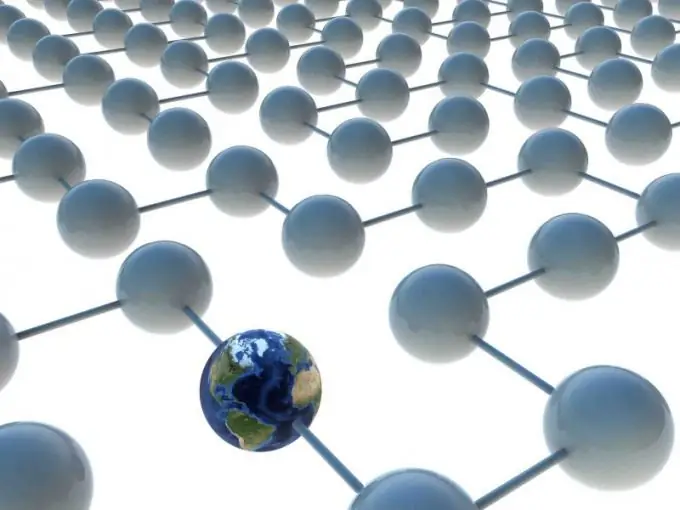
จำเป็น
- - การ์ด LAN;
- - สายเคเบิลเครือข่าย
คำแนะนำ
ขั้นตอนที่ 1
วิธีที่ถูกที่สุดในการตั้งค่าการเชื่อมต่ออินเทอร์เน็ตพร้อมกันคือการใช้คอมพิวเตอร์เครื่องใดเครื่องหนึ่งของคุณเป็นพร็อกซีเซิร์ฟเวอร์ นี่ไม่ใช่ตัวเลือกที่สะดวกที่สุด เนื่องจากต้องเปิดพีซี "หลัก" แม้ว่าผู้ใช้กำลังใช้คอมพิวเตอร์เครื่องอื่นอยู่ ซื้อการ์ดเครือข่ายและสาย LAN เพิ่มเติม
ขั้นตอนที่ 2
เชื่อมต่ออะแดปเตอร์เครือข่ายกับสล็อต PCI บนเมนบอร์ดของคอมพิวเตอร์ หากคุณกำลังใช้อุปกรณ์ภายนอก ให้เชื่อมต่อกับพอร์ต USB ของคอมพิวเตอร์หรือแล็ปท็อปของคุณ โปรดจำไว้ว่าจำเป็นต้องใช้การ์ดเครือข่ายที่สองก็ต่อเมื่อการ์ดแรกเชื่อมต่อกับอินเทอร์เน็ต เมื่อเชื่อมต่อกับเครือข่ายโดยใช้โมเด็ม USB หรือช่องสัญญาณ Wi-Fi ก็เพียงพอแล้วที่จะมีการ์ด LAN หนึ่งใบ
ขั้นตอนที่ 3
เชื่อมต่อคอมพิวเตอร์สองเครื่องเข้าด้วยกันโดยใช้สายเคเบิลเครือข่าย เปิดคอมพิวเตอร์เครื่องแรก ไปที่รายการการเชื่อมต่อเครือข่าย เปิดคุณสมบัติสำหรับการเชื่อมต่อกับคอมพิวเตอร์เครื่องที่สอง ไปที่กล่องโต้ตอบการตั้งค่าอินเทอร์เน็ตโปรโตคอล TCP / IPv4
ขั้นตอนที่ 4
เลือก "ใช้ที่อยู่ IP ต่อไปนี้" ป้อนค่า เช่น 59.46.134.1 บันทึกการตั้งค่าและไปที่คุณสมบัติการเชื่อมต่ออินเทอร์เน็ต
ขั้นตอนที่ 5
เปิดแท็บ "การเข้าถึง" ทำเครื่องหมายที่ช่องถัดจากอนุญาตให้ผู้ใช้รายอื่นใช้การเชื่อมต่อนี้ บันทึกพารามิเตอร์ที่ตั้งไว้ รีเฟรชการเชื่อมต่ออินเทอร์เน็ตของคุณ
ขั้นตอนที่ 6
เปิดคอมพิวเตอร์เครื่องที่สอง เปิดการตั้งค่า Internet Protocol TCP / IP สำหรับการเชื่อมต่อภายในเครื่อง ป้อนค่า IP แบบคงที่ เช่น 59.46.134.25 โปรดจำไว้ว่าจะต้องแตกต่างจากที่อยู่ IP ของคอมพิวเตอร์ "โฮสต์" ในตัวเลขสุดท้ายเท่านั้น
ขั้นตอนที่ 7
คลิกปุ่มตกลงเพื่อบันทึกการตั้งค่า รอในขณะที่ใช้การตั้งค่าการเชื่อมต่อเครือข่ายใหม่ ตรวจสอบความพร้อมใช้งานของการเชื่อมต่ออินเทอร์เน็ตในคอมพิวเตอร์เครื่องที่สอง

